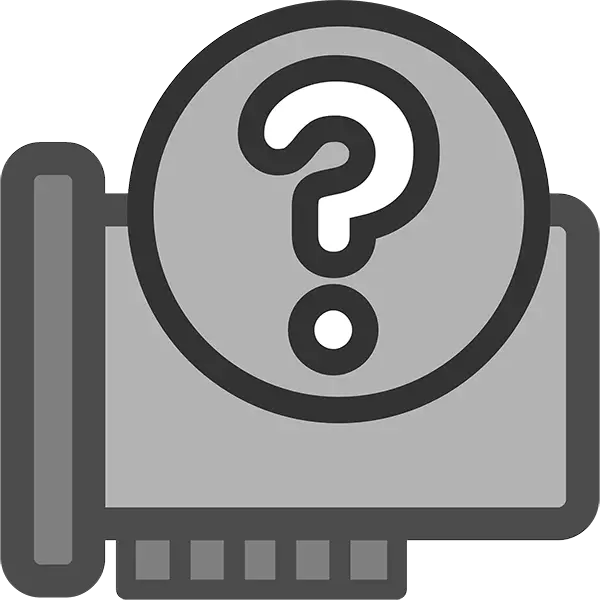
Често се забележува кога по повторно инсталирање на оперативниот систем или поврзување на нов уред, компјутерот одбива да одреди било која опрема. Непознат уред или компонента може да се препознае од страна на корисникот според видот на назначувањето, но тоа нема да работи правилно поради недостаток на соодветен софтвер. Во статијата, ние ќе ги анализираме сите тековни и ефективни методи за решавање на таков проблем.
Опции за пребарување на возачот за непознати уреди
Непознат уред, и покрај проблемот со автоматско препознавање во Windows, најчесто се идентификуваат. Овој процес не е толку комплициран, како што изгледа на прв поглед, сепак, во зависност од избраниот метод, може да бара различни временски трошоци. Затоа, прво препорачуваме да се запознаете со сите понудени опции, а потоа, за да изберете најмногу светлина и разбирливо за себе.Видете исто така: Ние го решаваме проблемот со дигитална верификација на потпис на возачот
Метод 1: Програми за инсталирање на драјвери
Постојат комунални услуги кои автоматски ги пребаруваат и ажурираат сите возачи достапни на компјутерот. Се разбира, тие исто така подразбираат селективна инсталација во случаи кога е неопходно да се ажурираат не сите систем и поврзани компоненти, туку само дефинирани. Од корисникот, не се потребни дополнителни дејства освен започнувањето на скенирањето и одобрувањето на инсталацијата.
Секоја таква програма има база на податоци за возачи за илјадници уреди, и тоа е од нејзината комплетност која зависи од ефективноста на резултатот. На нашиот сајт веќе постои статија во која е избран најдобриот софтвер за овие цели.
Прочитајте повеќе: Најдобрите програми за инсталирање на возачи
Докажано е раствор на возачот и возач, комбинирање на кориснички интерфејс и поддршка за огромен број на уреди. Ако одлучите да изберете еден од нив и сакате да извршите компетентен возач за пребарување на проблематична опрема, препорачуваме да ги запознаеме материјалите што го објаснуваат принципот на работа со другата алатка.
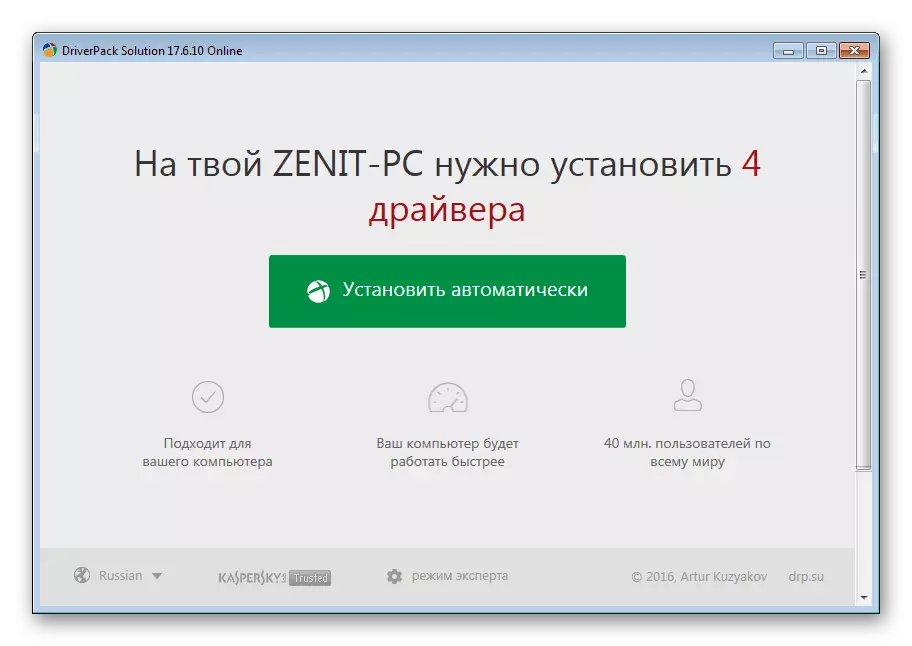
Прочитај повеќе:
Како да ги инсталирате или ажурирате драјверите користејќи раствор за возачи
Инсталирајте и ажурирајте ги драјверите преку возачот
Метод 2: ИД опрема
Секој уред произведен во фабриката добива код за личен карактер кој обезбедува уникатност на овој модел. Оваа информација, покрај неговата директна дестинација, може да се користи за пребарување на возачот. Всушност, оваа опција е директна замена за претходната, само сите активности што ќе ги изведувате. ИД може да се гледа во менаџерот на уреди, а потоа со користење на специјални онлајн услуги со бази на податоци за возачот, најдете софтвер за непозната опрема за ОС.

Целиот процес е многу едноставен и во повеќето случаи трае помалку време од првиот начин, бидејќи сите активности се фокусирани на изнаоѓање на возач за одредена компонента, а не сите по ред. Главната работа е да се користат безбедни и докажани сајтови ослободени од вируси и малициозен софтвер, што често сакаат да ги инфицираат ваквите важни системски датотеки како возачи. Се проширува за тоа како да го пронајдете правото преку идентификаторот, прочитајте во друга статија.
Прочитај повеќе: Барај за хардверски драјвери
Метод 3: Управувач менаџер
Во некои случаи, се покажа дека е доволна за користење на вградената алатка за задачи на Windows Task. Тој самиот знае како да го пребара возачот на интернет, со единствена разлика што излегува не секогаш успешно. Сепак, обидете се да ја исполни инсталацијата нема да биде тешко бидејќи не е повеќе пар минути и ја елиминира потребата да се следат сите горенаведени препораки. Ако сакате да дознаете за овој метод, прочитајте ја следната статија.
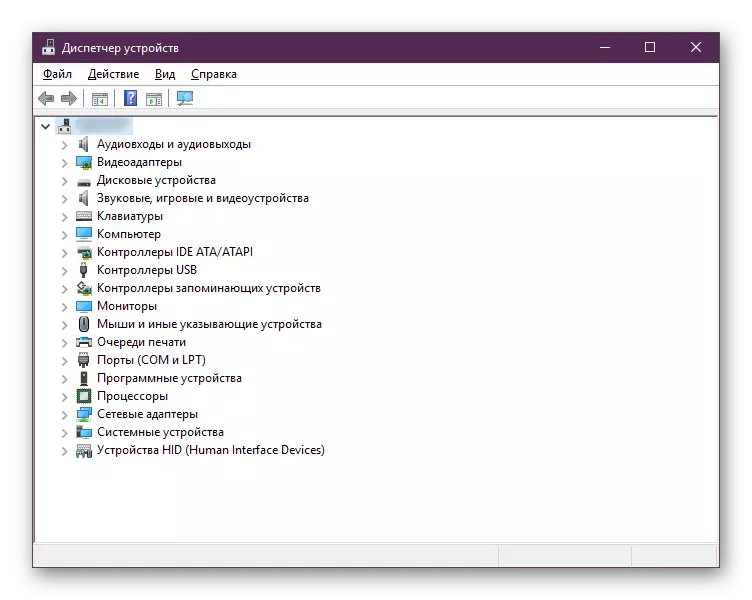
Прочитајте повеќе: Инсталирање на драјвери со стандардни Windows алатки
Ве молиме имајте предвид дека понекогаш инсталирањето на таков возач можеби не е доволен - зависи од тоа што уредот се смета за непознатен конкретно во вашиот компјутер. На пример, ако тоа е компонента со дополнителен брендиран софтвер, тоа само ќе ја добие основната верзија на возачот неопходен за препознавање на системот на уреди и да работи во него. Станува збор за програми за управување и фино подесување кои треба да бидат дозволени меѓу видео картичките, принтери, глувци, тастатури, итн. Во оваа ситуација, по инсталирањето на минималниот возач, можете дополнително да го преземете софтверот од веб-страницата на инвеститорот, веќе знаејќи која опрема се смета за непозната.
Заклучок
Ги разгледавме основните погодни и ефикасни начини за пребарување на возачот за уредот непознат во Windows. Уште еднаш, сакаме да ве потсетиме дека тие не се подеднакво ефикасни, па по првиот неуспешен обид, користете други предложени опции.
